Herstellen einer Verbindung mit und Verwalten von MongoDB in Microsoft Purview
In diesem Artikel wird beschrieben, wie Sie MongoDB registrieren und wie Sie sich in Microsoft Purview authentifizieren und mit MongoDB interagieren. Weitere Informationen zu Microsoft Purview finden Sie im Einführungsartikel.
Unterstützte Funktionen
| Metadatenextraktion | Vollständiger Scan | Inkrementelle Überprüfung | Bereichsbezogene Überprüfung | Klassifizierung | Bezeichnen | Zugriffsrichtlinie | Herkunft | Datenfreigabe | Live-Ansicht |
|---|---|---|---|---|---|---|---|---|---|
| Ja | Ja | Nein | Ja | Nein | Nein | Nein | Nein | Nein | Nein |
Die unterstützten MongoDB-Versionen sind 3.6 bis 7.0. Sie können diesen Connector auch zum Scannen von MongoDB Atlas verwenden.
Beim Überprüfen der MongoDB-Quelle unterstützt Microsoft Purview das Extrahieren technischer Metadaten, einschließlich:
- Server
- Datenbanken
- Sammlungen einschließlich des Schemas
- Ansichten einschließlich des Schemas
Während der Überprüfung ruft Microsoft Purview Beispieldokumente ab und analysiert diese, um das Sammlungs-/Ansichtsschema abzuleiten. Die Stichprobengröße kann konfiguriert werden.
Beim Einrichten der Überprüfung können Sie eine oder mehrere MongoDB-Datenbanken vollständig überprüfen oder die Überprüfung auf eine Teilmenge von Sammlungen festlegen, die den angegebenen Namen oder Namensmustern entsprechen.
Bekannte Einschränkungen
Wenn das Objekt aus der Datenquelle gelöscht wird, wird das entsprechende Objekt in Microsoft Purview bei der nachfolgenden Überprüfung derzeit nicht automatisch entfernt.
Voraussetzungen
Ein Azure-Konto mit einem aktiven Abonnement. Erstellen Sie kostenlos ein Konto.
Ein aktives Microsoft Purview-Konto.
Sie benötigen Datenquellenadministrator- und Datenleserberechtigungen, um eine Quelle zu registrieren und im Microsoft Purview-Governanceportal zu verwalten. Weitere Informationen zu Berechtigungen finden Sie unter Zugriffssteuerung in Microsoft Purview.
Wenn Ihre Datenquelle nicht öffentlich zugänglich ist, richten Sie die neueste selbstgehostete Integration Runtime ein.
-
Wählen Sie die richtige Integration Runtime für Ihr Szenario aus:
-
So verwenden Sie eine selbstgehostete Integration Runtime:
- Befolgen Sie den Artikel zum Erstellen und Konfigurieren einer selbstgehosteten Integration Runtime.
- Stellen Sie sicher, dass JDK 11 auf dem Computer installiert ist, auf dem die selbstgehostete Integration Runtime installiert ist. Starten Sie den Computer neu, nachdem Sie das JDK neu installiert haben, damit es wirksam wird.
- Stellen Sie sicher, dass Visual C++ Redistributable (Version Visual Studio 2012 Update 4 oder höher) auf dem Computer installiert ist, auf dem die selbstgehostete Integration Runtime ausgeführt wird. Wenn Sie dieses Update nicht installiert haben, laden Sie es jetzt herunter.
- So verwenden Sie eine von Kubernetes unterstützte selbstgehostete Integration Runtime:
-
So verwenden Sie eine selbstgehostete Integration Runtime:
-
Wählen Sie die richtige Integration Runtime für Ihr Szenario aus:
Registrieren
In diesem Abschnitt wird beschrieben, wie Sie MongoDB in Microsoft Purview mithilfe des Microsoft Purview-Governanceportals registrieren.
Schritte zum Registrieren
Gehen Sie wie folgt vor, um eine neue MongoDB-Quelle in Microsoft Purview Unified Catalog zu registrieren:
- Navigieren Sie im Microsoft Purview-Governanceportal zu Ihrem Microsoft Purview-Konto.
- Wählen Sie im linken Navigationsbereich Data Map aus.
- Wählen Sie Registrieren aus.
- Wählen Sie unter Quellen registrieren die Option MongoDB aus. Wählen Sie Weiter.
Führen Sie auf dem Bildschirm Register sources (MongoDB) (Quellen registrieren (MongoDB) die folgenden Schritte aus:
Geben Sie einen Namen ein, mit dem die Datenquelle im Katalog aufgeführt wird.
Geben Sie den Servernamen ein. Geben Sie einen Namen an, um Ihre MongoDB-instance in Ihrem Unternehmen eindeutig zu identifizieren. Beispielsweise
hostfür die eigenständige Bereitstellung,MyReplicaSetNamefür Replikatgruppen undMyClusterNamefür Shardcluster. Dieser Wert wird im qualifizierten Namen des Medienobjekts verwendet und kann nicht geändert werden.Wählen Sie eine Sammlung aus der Liste aus.
Schließen Sie ab, um die Datenquelle zu registrieren.
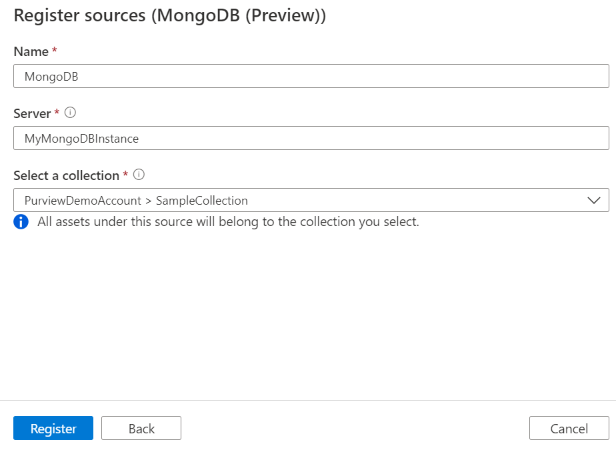
Überprüfung
Führen Sie die folgenden Schritte aus, um MongoDB zu überprüfen, um Ressourcen automatisch zu identifizieren. Weitere Informationen zum Scannen im Allgemeinen finden Sie in unserer Einführung in Scans und Erfassung.
Authentifizierung für eine Überprüfung
Der unterstützte Authentifizierungstyp für eine MongoDB-Quelle ist die Standardauthentifizierung.
Erstellen und Ausführen der Überprüfung
Gehen Sie wie folgt vor, um eine neue Überprüfung zu erstellen und auszuführen:
Wählen Sie im Management Center Integration Runtimes aus. Stellen Sie sicher, dass eine selbstgehostete Integration Runtime eingerichtet ist. Wenn sie nicht eingerichtet ist, führen Sie die unter Voraussetzungen beschriebenen Schritte aus, um eine selbstgehostete Integration Runtime zu erstellen.
Navigieren Sie zu Quellen.
Wählen Sie die registrierte MongoDB-Quelle aus.
Wählen Sie + Neuer Scan aus.
Geben Sie die folgenden Details an:
Name: Der Name der Überprüfung
Herstellen einer Verbindung über Integration Runtime: Wählen Sie die selbstgehostete Integration Runtime aus, die zum Ausführen der Überprüfung verwendet wird.
Anmeldeinformationen: Wählen Sie die Anmeldeinformationen aus, um eine Verbindung mit Ihrer Datenquelle herzustellen. Stellen Sie folgendes sicher:
- Wählen Sie Standardauthentifizierung beim Erstellen von Anmeldeinformationen aus.
- Geben Sie im Eingabefeld Benutzername den Benutzernamen an, der zum Herstellen einer Verbindung mit MongoDB verwendet wird.
- Speichern Sie das Benutzerkennwort, das zum Herstellen einer Verbindung mit MongoDB verwendet wird, im geheimen Schlüssel.
Verbindungszeichenfolge: Geben Sie die MongoDB-Verbindungszeichenfolge an, die zum Herstellen einer Verbindung mit Ihrer MongoDB verwendet wird, ohne den Benutzernamen und das Kennwort. Beispielsweise
mongodb://mongodb0.example.com:27017,mongodb1.example.com:27017/?replicaSet=myRepl,mongodb+srv://mongodb0.example.com/?authSource=admin&replicaSet=myRepl.Datenbanken: Geben Sie eine Liste der zu importierenden MongoDB-Datenbanken an. Die Liste kann einen oder mehrere Datenbanknamen enthalten, die durch Semikolon getrennt sind (;), z. B.
database1; database2.Sammlungen: Die Teilmenge der zu importierenden Auflistungen, ausgedrückt als durch Semikolons getrennte Liste von Sammlungen, z. B.
collection1;collection2. Alle Sammlungen werden importiert, wenn die Liste leer ist.Zulässige Sammlungsnamensmuster können statische Namen sein oder Einen Feldhalter %enthalten. Beispiel:
A%;%B;%C%;D:- Beginnen Sie mit A oder
- Enden Sie mit B oder
- C oder enthalten
- Gleich D
Die Verwendung von NOT- und Sonderzeichen ist nicht zulässig.
Anzahl von Beispieldokumenten: Anzahl der Beispieldokumente, die für die Schemaextraktion analysiert werden sollen. Der Standard lautet 10.
Maximal verfügbarer Arbeitsspeicher (bei Verwendung der selbstgehosteten Integration Runtime): Maximaler Arbeitsspeicher (in GB) auf der VM des Kunden, der von Überprüfungsprozessen verwendet werden soll. Dies hängt von der Größe der zu scannenden MongoDB-Quelle ab.
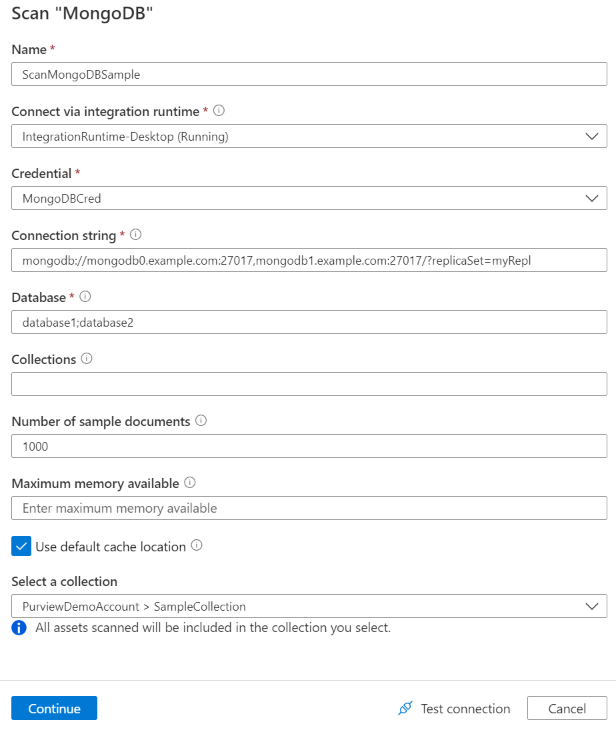
Wählen Sie Verbindung testen aus, um die Konfigurationen zu überprüfen.
Wählen Sie Weiter.
Wählen Sie Ihren Scantrigger aus. Sie können einen Zeitplan einrichten oder die Überprüfung einmal ausführen.
Überprüfen Sie Ihre Überprüfung, und wählen Sie Speichern und ausführen aus.
Anzeigen Ihrer Überprüfungen und Überprüfungsausführungen
So zeigen Sie vorhandene Überprüfungen an:
- Wechseln Sie zum Microsoft Purview-Portal. Wählen Sie im linken Bereich Data Map aus.
- Wählen Sie die Datenquelle aus. Sie können eine Liste der vorhandenen Überprüfungen für diese Datenquelle unter Zuletzt verwendete Überprüfungen anzeigen, oder Sie können alle Überprüfungen auf der Registerkarte Scans anzeigen.
- Wählen Sie die Überprüfung aus, die Ergebnisse enthält, die Sie anzeigen möchten. Im Bereich werden alle vorherigen Überprüfungsausführungen zusammen mit den status und Metriken für jede Überprüfungsausführung angezeigt.
- Wählen Sie die Ausführungs-ID aus, um die Details der Überprüfungsausführung zu überprüfen.
Verwalten ihrer Überprüfungen
So bearbeiten, abbrechen oder löschen Sie eine Überprüfung:
Wechseln Sie zum Microsoft Purview-Portal. Wählen Sie im linken Bereich Data Map aus.
Wählen Sie die Datenquelle aus. Sie können eine Liste der vorhandenen Überprüfungen für diese Datenquelle unter Zuletzt verwendete Überprüfungen anzeigen, oder Sie können alle Überprüfungen auf der Registerkarte Scans anzeigen.
Wählen Sie die Überprüfung aus, die Sie verwalten möchten. Anschließend können Sie:
- Bearbeiten Sie die Überprüfung, indem Sie Überprüfung bearbeiten auswählen.
- Brechen Sie eine laufende Überprüfung ab, indem Sie Überprüfungsausführung abbrechen auswählen.
- Löschen Sie Ihre Überprüfung, indem Sie Überprüfung löschen auswählen.
Hinweis
- Durch das Löschen Ihrer Überprüfung werden keine Katalogressourcen gelöscht, die aus vorherigen Überprüfungen erstellt wurden.
Nächste Schritte
Nachdem Sie Ihre Quelle registriert haben, folgen Sie den folgenden Anleitungen, um mehr über Microsoft Purview und Ihre Daten zu erfahren.